Med en Timely konto, kan du nemt oprette en smuk og interaktiv kalender med begivenheder og widgets til dit Weebly-websted. Indlejring af kodestykket i backend af dit websted tager kun et par klik. Alle opdateringer og ændringer, du foretager i kalenderen eller begivenheder, er synlige for dit publikum med det samme. Desuden tilbyder online kalenderen en ubesværet måde at håndtere bookinger, forbeholdog billetsalg til dine arrangementer. Læs videre for at lære, hvordan du tilføjer en begivenhedskalender og widgets til et Weebly-websted.
1. Hvad er Weebly?
Weebly er et indholdsstyringssystem (CMS), der bruges til at hjælpe folk med at skabe, udvikle og administrere hjemmesider. Weebly tilbyder en intuitiv og brugervenlig grænseflade til at oprette brugerdefinerede websteder og tilføje forskellige typer indhold såsom blogs, onlinebutikker, gallerier og kontaktformularer.
Træk og slip-funktionen gør det nemt at oprette websiden præcis som ønsket, med fuld kontrol over skriftstørrelser, farver, layout osv. Desuden er det med Weebly muligt at integrere med adskillige apps, widgets, plugins og funktioner til nem tilpasning.
Hvis du har til hensigt at have en kalender på dit Weebly-websted, vil dette indlæg vise dig, hvordan du tilføjer Timely begivenhedskalender til en Weebly-webside. Fortsæt med at læse og lær dette mere detaljeret.
2. Indlejring af fuld kalender vs. widgets
Som eventarrangør kan du høste det fulde udbytte af Timely Arrangementskalender. Vores event management platform tilbyder kraftfulde funktioner til at hjælpe dig med at organisere, promovere og tjene penge på begivenheder på Weebly. Du kan tilpasse din kalender ved at vælge mellem mere end et dusin kalendervisninger, samt genskabe dem til en fuld kalendervisning eller en mindre minikalender-widget.
En fuldskala-kalender fylder normalt hele Weebly-siden og har en række kalenderfunktioner. For eksempel dato- og søgeordssøgning, kalenderabonnement og filtre.
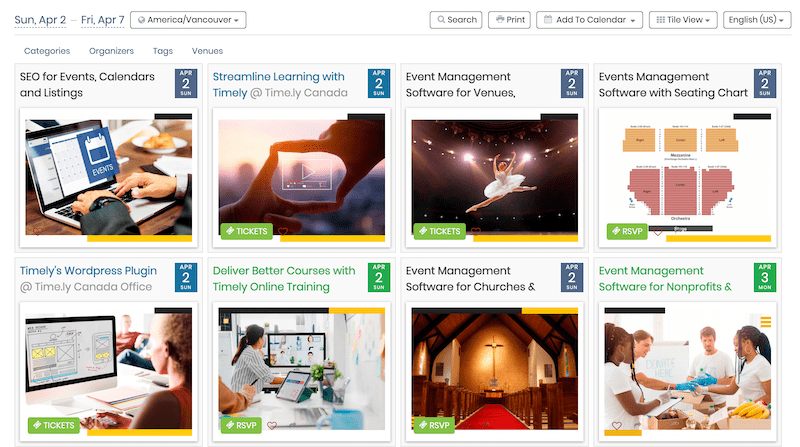
Til sammenligning er minikalender-widgetvisningerne mindre og kræver mindre plads på siden. Desuden har de færre funktioner. For eksempel begrænset visning af kommende begivenheder uden søge- eller filtreringsfunktioner.


Desuden kan du krydre dit Weebly-webstedsdesign med udvalgte begivenheder vist på en skyderen or karrusel widget. Disse widgets giver helt sikkert besøgende en smuk og engagerende måde at udforske dine begivenheder på.
Alle muligheder kan integreres alene eller sammen, hvilket giver dit publikum en unik browsingoplevelse.
3. Sådan tilføjer du fulde kalendervisninger til en Weebly-side
Når du har fået din installationskode, er du klar til at integrere din Timely begivenhedskalender til din Weebly-side. Hvis du har brug for hjælp til at oprette din indlejringskode, så se venligst artiklen Sådan opsætter du indlejringskoden til din Timely Kalender.
Se instruktionerne for at integrere nedenfor Timely kalender ind på dit Weebly-websted:
- Log ind på din Weebly-konto.
- Vælg den side, hvor du vil installere din Timely kalender.
- Træk elementet Integrer kode til din side, hvor som helst du ønsker, at kalenderen skal vises.
- Klik inde i Integrer kode element, og vælg Rediger tilpasset HTML.
- Indsæt derefter Timely indlejringskode tidligere oprettet.
- Udgiv din side eller gem ændringerne.
- Gå derefter til frontenden af dit Weebly-websted. Der vil du se, at din Timely kalenderen er blevet korrekt installeret i henhold til dine indlejringskodeindstillinger. Hvis du stadig ikke kan se kalenderen, kan du prøve at logge ud af Weebly.
4. Sådan tilføjer du widgets til et Weebly-websted
Inden du tilføjer evt Timely widget til dit Weebly-websted, inklusive mini-kalendervisninger, skydere og karruseller widgets, skal du først oprette de passende indlejringskoder. Læs brugervejledningens indlæg nedenfor for at blive fortrolig med, hvordan du opretter disse koder:
- Sådan opsætter du indlejringskoden til kalenderwidgetvisninger
- Sådan opsætter du indlejringskoden til hændelsesskydere
- Sådan opsætter du indlejringskoden til begivenhedskarrusel
Når du har indlejringskoderne klar, skal du bruge de samme instruktioner som ovenfor for at tilføje dem til den ønskede Weebly-webside. Bare sørg for at ændre dimensionerne på den indlejrbare del af siden på forhånd. Dette vil garantere, at widgetten vises på det rigtige sted på siden.

Vi håber, at denne brugervejledning har hjulpet dig med at lære, hvordan du tilføjer en begivenhedskalender til Weebly-websteder og -sider. Hvis du ønsker det, kan du endda bruge Timely kalender til acceptere reservationer og registreringer, såvel som sælge billetter til dine arrangementer, direkte fra din egen hjemmeside.
For mere brugerinformation, gå venligst til vores Help Center. Hvis du har spørgsmål, er du velkommen til at kontakt os. Alternativt kan du åbne en supportbillet fra din Timely konto.